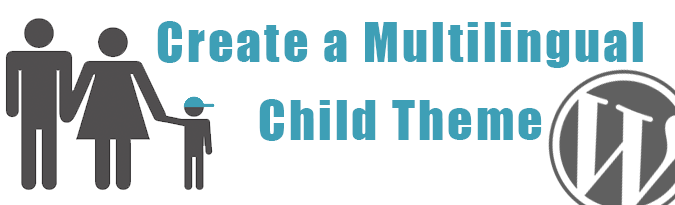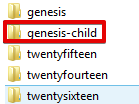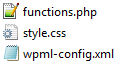Introdução
Se você não está bem familiarizado com o WordPress, talvez esteja se perguntando por que deveria criar um tema filho. Bem, há algumas razões de você querer fazer isso. A mais importante delas é que, se você tiver feito modificações nos arquivos do tema diretamente e o tema for atualizado, você perderá essas modificações.
Criar um tema filho não é um bicho de sete cabeças. Tudo que você precisa fazer é criar um diretório de tema filho dentro da pasta do tema, adicionar os arquivos style.css e functions.php nele, e adicionar o arquivo de configuração de idioma. Neste tutorial, vamos explicar em detalhes como criar um tema filho multilíngue para o tema Genesis como exemplo. As mesmas etapas podem ser seguidas para criar um tema filho para outros temas.
Etapas
- Crie um diretório para o tema filho, que será colocado em wp-content/themes. Algumas coisas a observar:
- Recomenda-se terminar o nome do diretório do seu tema filho com “-child”.
- Não insira espaços no nome do diretório do seu tema filho, visto que isso pode causar erros. Veja a seguinte ilustração.
- Crie uma folha de estilos para o tema filho (arquivo style.css). Esse arquivo será colocado dentro da pasta do tema filho que você criou. A folha de estilos deve começar com o cabeçalho de folha de estilo, que contém informações como nome do tema filho, URL dele, descrição, modelo, etc…).
Observe que, para o tema Genesis, não é recomendada a importação do arquivo style.css do Genesis Framework, visto que, de tempos em tempos o design é modificado. Em vez disso, você pode baixar o tema filho Genesis Sample disponível em sua conta e em https://github.com/copyblogger/genesis-sample
Ele tem a mesma aparência do Genesis, mas pode ser usado sem importar a folha de estilos pai, visto que inclui uma. Para outros temas, você pode seguir as etapas fornecidas para adicionar a folha de estilos ao seu tema filho. Veja o exemplo abaixo.
/* Theme Name: Genesis Child Description: Tema filho do Genesis Author: XYZ Template: genesis Text Domain: genesis */
Substitua o texto de exemplo com as informações do seu tema. Há algumas coisas a mencionar a respeito disso:
- A linha do modelo (template) corresponde ao nome do diretório do tema pai.
- É uma boa prática adicionar o domínio de texto do seu tema, que é usado para indicar todos os textos que pertencem ao tema.
- Agora, é hora de herdar os estilos do tema pai. Isso pode ser feito criando o arquivo functions.php dentro do diretório do tema filho, e depois copiando e colando nele o código abaixo.
<?php
function custom_enqueue_child_theme_style() {
wp_enqueue_style( 'parent-theme-css', get_template_directory_uri() . 'https://cdn.wpml.org/style.css' );
}
add_action( 'wp_enqueue_scripts', 'custom_enqueue_child_theme_style' );
- A partir desse ponto, você pode ativar seu tema filho acessando o painel do WordPress >> Aparência >> Temas.
- Adicione um arquivo de configuração de idioma ao seu tema filho. Você pode baixar um arquivo de configuração de idioma de exemplo aqui e colocá-lo no diretório do tema filho. O arquivo de configuração de idioma é usado para indicar o que precisa ser traduzido no tema. Leia mais sobre o arquivo de configuração de idioma. Observe que você precisará excluir o arquivo de configuração de idioma do tema pai e deixar só o do tema filho, já que manter os dois pode provocar erros. Agora, o diretório do seu tema filho deve ficar assim.
Conclusão
Os temas filhos permitem que você aplique modificações ao seu tema sem alterar o tema pai, o que manterá seu código organizado e evitará que atualizações de temas alterem suas modificações. Seguindo as instruções desse tutorial, você pode criar um tema filho em apenas alguns minutos.